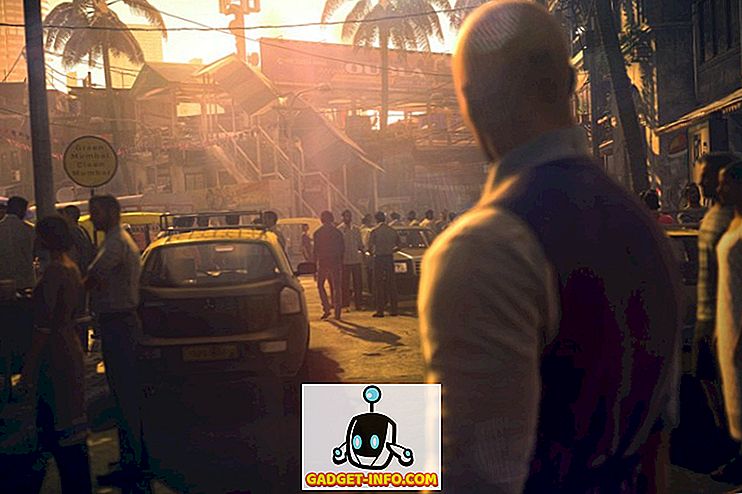Si vous utilisez régulièrement l'un des ordinateurs Mac d'Apple, vous avez toutes les chances de rester au fait des dernières nouvelles et des annonces relatives au matériel et à son système d'exploitation sous-jacent. Vous n'avez pas besoin d'être trop «technicien» pour vouloir savoir quand les versions nouvelles et mises à jour d'OS X sont disponibles, par exemple. En parlant de nouvelles versions; la dernière version majeure d'OS X, baptisée El Capitan et introduite pour la première fois lors du WWDC de cette année en juin, est désormais disponible au téléchargement sur le Mac App Store.
Il est logique de supposer que la majorité des propriétaires de Mac dotés d'un ordinateur compatible souhaitent simplement passer par le processus automatisé de mise à niveau d'une installation actuelle d'OS X Mavericks ou de Yosemite vers la dernière version d'El Capitan. Et il n'y a rien de mal à cela. Cependant, si vous êtes comme moi, il est fort probable que vous souhaitiez profiter de l'occasion pour sauvegarder les données dont vous avez besoin et utiliser la version El Capitan comme une occasion de purger et de recommencer avec une nouvelle installation. de la plate-forme. Si vous tombez dans cette catégorie, vous êtes au bon endroit et nous allons voir comment créer une clé USB amorçable OS X El Capitan en utilisant la méthode la plus simple et la plus conviviale possible.
Conditions préalables
Avant de pouvoir créer un lecteur USB amorçable El Capitan pour OS X 10.11, vous devez prendre en compte quelques éléments de base.
- Tout d’abord, vous aurez besoin d’un lecteur flash USB de secours d’une capacité minimale de 8 Go. Ce lecteur sera formaté dans le cadre du processus, il est donc impératif de veiller à ce que toutes les données requises qui y ont été stockées soient sauvegardées dans un emplacement sûr.
- Vous aurez besoin d'un ordinateur Apple Mac compatible, ce qui devrait aller de soi. Nous avons compilé ci-dessous une liste du matériel Mac compatible sous la rubrique « Mac compatibles avec OS X El Capitan ».
- Vous aurez besoin du programme d’installation El Capitan pour OS X 10.11 téléchargé lors du téléchargement de la plate-forme à partir du Mac App Store d’Apple. Notez que si vous suivez réellement le processus d'installation du nouvel OS X El Capitan sur votre ordinateur via le Mac App Store, le programme d'installation sera supprimé. Il peut être obtenu à nouveau cependant.
- Pour rendre les choses aussi simples que possible, vous aurez besoin de la petite application utilitaire Diskmaker X, gratuite et très pratique. Cela nous évite d’avoir à plonger dans la ligne de commande et fait abstraction de la nature complexe du processus. Comme la plupart des choses, il existe un certain nombre de façons de traiter un chat, comme le dit le vieil adage, mais nous allons traiter ce félin de la manière la plus simple et la plus conviviale possible pour répondre aux besoins de tous les niveaux. DiskMaker X existe depuis un certain temps et constitue actuellement la méthode de création de lecteur flash de démarrage la plus simple et la plus conviviale pour OS X.
Mac compatibles avec OS X El Capitan
Si vous souhaitez créer une clé USB amorçable contenant le logiciel OS X El Capitan d’Apple, il est logique de supposer que c’est parce que vous souhaitez installer une nouvelle copie de la plate-forme sur l’un de vos ordinateurs Mac. Ou c'est parce que vous voulez une copie à portée de main au cas où quelque chose ne va pas avec votre machine. De toute façon, vous aurez besoin d'un Mac compatible. La liste du matériel Mac pris en charge est la suivante:
- iMac (à partir de mi-2007).
- MacBook Air (à partir de fin 2008).
- MacBook (Aluminium fin 2008 ou début 2009 ou plus récent).
- Mac mini (à partir du début de 2009).
- MacBook Pro (Mid / Late 2007 ou plus récent).
- Mac Pro (à partir de début 2008).
- Xserve.
Si votre matériel Mac tombe sous l'un de ces points, alors vous êtes en mesure de continuer.
Créer la clé USB de démarrage El Capitan
Nous sommes tous ici pour une chose, alors allons au fond des choses et commençons le processus.
1. Nous avons d’abord besoin du programme d’installation d’OS X El Capitan auquel nous avons fait allusion dans les « Conditions préalables » ci - dessus. Lancez le Mac App Store et recherchez El Capitan. Appelez le processus de téléchargement, mais lorsqu'il tente d'installer le logiciel, quittez le programme d'installation. Cela empêchera l'installation du système d'exploitation, mais laissera le programme d'installation présent sur le Mac.
2. Nous devons tout d’abord obtenir l’utilitaire Diskmaker X, qui, comme nous l’avons mentionné précédemment, rend le processus plus convivial. Diskmaker X est présenté comme étant le « moyen le plus simple de créer un disque OS X amorçable ». Considérant que les méthodes alternatives impliquaient généralement une ligne de commande foo, il est difficile de discuter de ce point. Rendez-vous sur le site officiel de Diskmaker X et téléchargez la dernière version du logiciel. Au moment de la rédaction de ce rapport, il s’agissait de Diskmaker X 5 et des téléchargements en tant que DiskMaker_X_5.dmg .

3. Décompressez le contenu du fichier compressé téléchargé si le téléchargement est un fichier compressé et conservez l'exécutable DiskMaker X dans un endroit sûr.
4. Insérez le lecteur flash USB de 8 Go ou plus dans un port USB disponible de l'ordinateur Mac compatible et exécutez l'application DiskMaker X à partir de son emplacement enregistré.
5. Les installations OS X modernes d’Apple sont toutes équipées d’un logiciel de protection appelé Gatekeeper . Il existe essentiellement pour protéger l'ordinateur contre les applications non fiables et les logiciels provenant d'endroits inconnus. Si Gatekeeper génère une alerte avec un avertissement, cliquez dessus pour la fermer avant de cliquer avec le bouton droit de la souris sur l'application Diskmaker X et de sélectionner Ouvrir .

6. DiskMaker X a été conçu pour prendre en charge OS X 10.8, 10.9, 10.10 et maintenant 10.11. Sélectionnez l’option El Capitan (10.11 ) dans DiskMaker X. Le logiciel doit alors tenter automatiquement de détecter le programme d’installation situé dans le dossier / Application sur le Mac. Le système émettra une alerte pour indiquer qu'il a trouvé le fichier d'installation approprié.

7. Sur l'alerte modale résultante, sélectionnez le bouton «Une clé USB de 8 Go». Lisez d'abord les avertissements, car il réitère le fait que tout lecteur sélectionné sera entièrement formaté et effacé dans le cadre du processus.

8. Une fois encore, un autre avertissement sera présenté. Il vaut mieux être prudent que désolé. Sélectionnez l'option “Effacer puis créer le disque” .

9. DiskMaker X affichera alors une autre alerte d’information vous informant que l’application demandera des privilèges d’administrateur à l’étape suivante. Choisissez « Continuer» pour continuer, puis entrez le mot de passe de l'administrateur pour le Mac lorsque vous y êtes invité.

10. DiskMaker X a maintenant assez d’informations et l’accès nécessaire pour exécuter ses tâches en arrière-plan. Une nouvelle alerte vous informera que « DiskMaker X prépare votre disque… attendez! “. Autorisez-le à poursuivre ses processus internes jusqu'à ce qu'il fournisse une autre alerte vous informant qu'il a fini de créer le disque de démarrage.

Et voila. Il y a peut-être pas mal d'informations à digérer et un certain nombre d'étapes à suivre, mais c'est aussi simple que cela en a l'air. Comme la plupart des choses, il existe des méthodes plus complexes qui peuvent nécessiter quelques étapes en moins pour faire le travail, mais elles ne conviennent tout simplement pas aux personnes qui ne sont pas techniquement au courant. Nous offrons des conseils avisés sur des sujets intéressants pouvant intéresser un public aussi vaste que possible. Heureusement, avec l'existence du programme d'installation El Capitan d'Apple et de l'utilitaire DiskMaker X, ce processus devrait être assez simple pour que quiconque puisse y donner suite.
Profitez de OS X El Capitan, les gens.